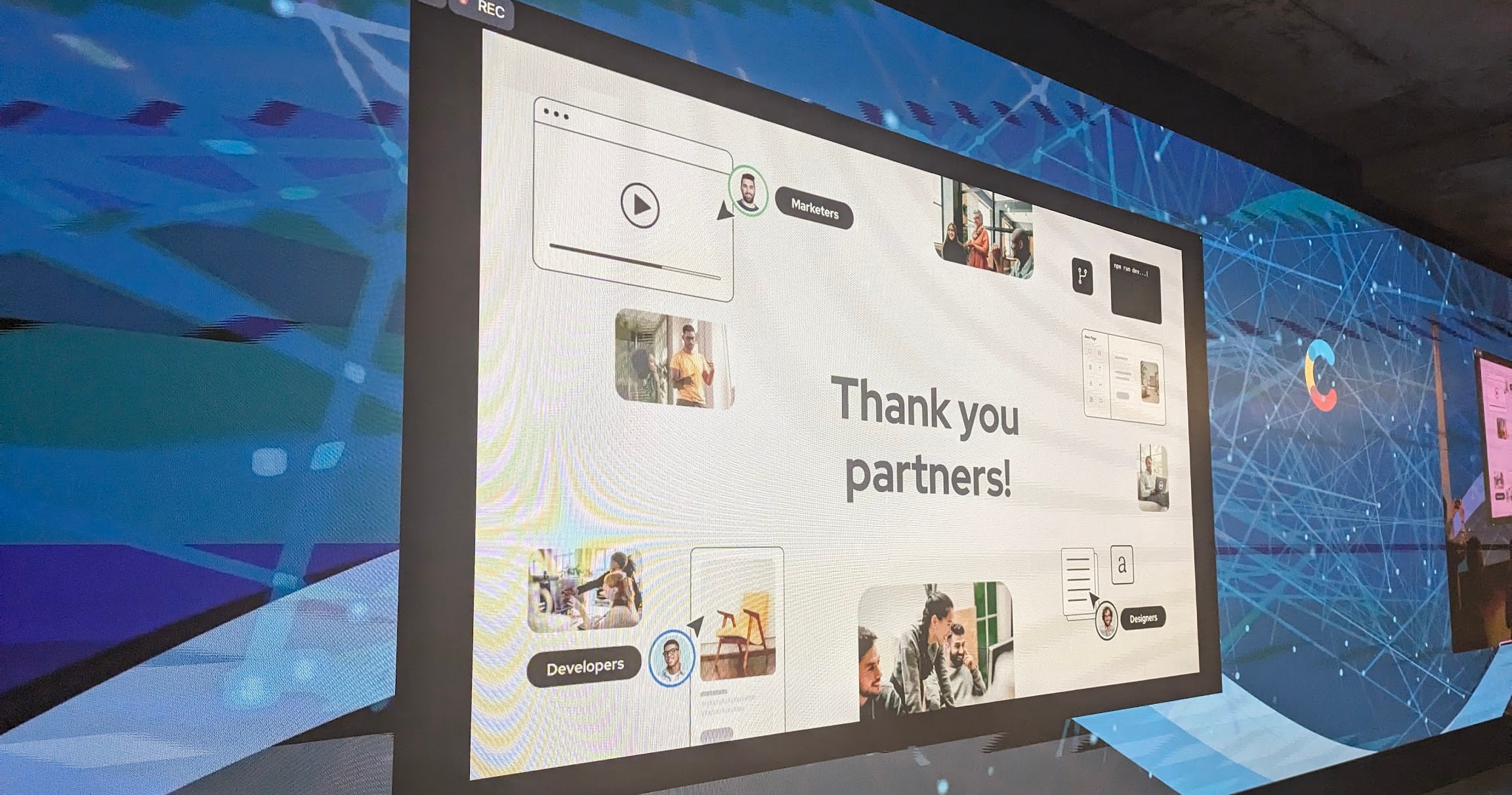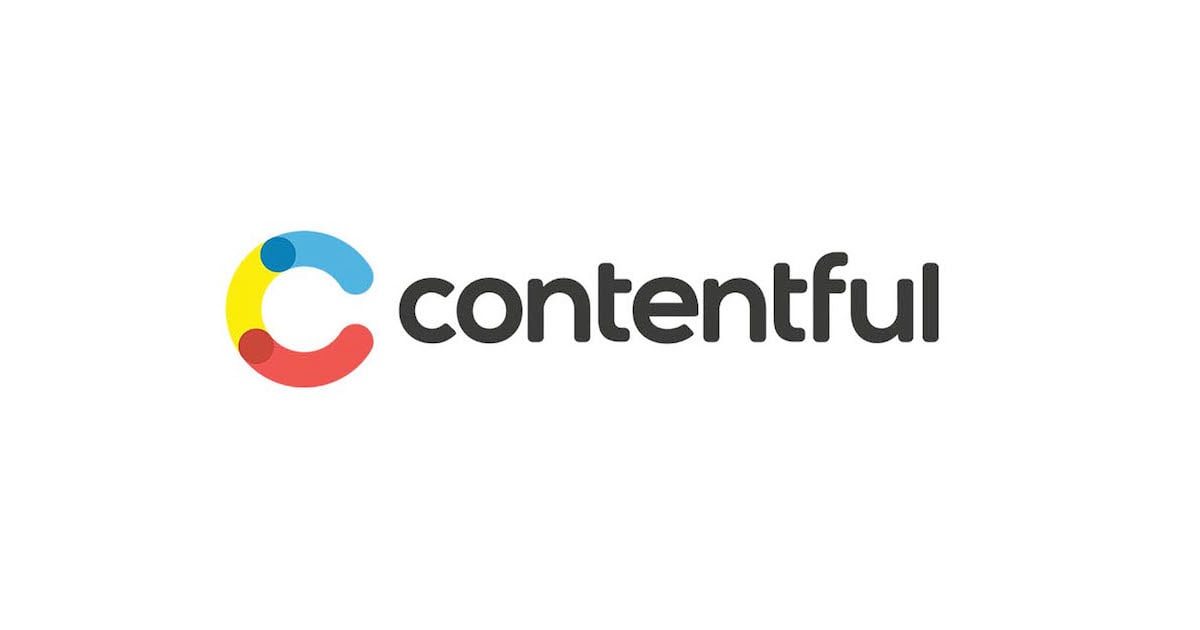
Contentfulで記事やアセットを一括エクスポート/インポートする方法
ベルリンオフィスの小西です。
ヘッドレスCMSのContentfulで、投稿された記事や画像などのアセットを別のスペースに移行したり、一括でエクスポートしたいケースがあります。
Contentfulからインポート/エクスポートツールが公開されているので、CLIを使ってスペース内のリソースを丸ごと移行してみます。
CLIのインストール
npm
npm install -g contentful-cliyarn
yarn global add contentful-clManagement APIキーの取得
ダッシュボードから、Management APIキー(CMA)を取得します。
Management APIキーの一覧ページでは、所属するOrganizationに紐づく全てのAPIキーが表示されるのルので、わかりやすい名前をつけておいたほうが管理が楽になります。
「Generate」をクリックすると、生成されたキーが表示されます。
ウインドウを閉じるとキーは再表示できませんので、大切にメモっておきます。
注意
ContentfulのAPIキーには他に、Delivery API、Preview APIキーがありますが、Management APIの権限が最も強く、記事やアセット、アカウント設定の書き換えや削除が行えてしまいますので、キーの漏洩には気をつけてください。
エクスポート手順
既存のContentful スペースから記事とアセットを一括エクスポートしてみます。
エクスポート用の設定ファイルの作成
まずは、どのような設定でエクスポートを行うか指定する、jsonファイルを作ります。
例えば`config-export-sample.json`というタイトルで下記のような記述したファイルを作ります。
{
"spaceId": "contentful_space_id_here",
"environmentId": "master",
"managementToken": "contentful_management_api_key_here",
"saveFile": true,
"contentFile": "export-sample.json",
"includeDrafts": true,
"includeArchived": true,
"skipContentModel": false,
"skipContent": false,
"skipRoles": true,
"skipWebhooks": true,
"contentOnly": false,
"downloadAssets": false,
"host": "api.contentful.com",
"rawProxy": false,
"maxAllowedLimit": 1000,
"errorLogFile": "/error.log",
"useVerboseRenderer": false
}
contentFile として指定したのが、エクスポートされるファイル名です。
詳細な設定可能項目は下記に記載されています。
https://github.com/contentful/contentful-export/blob/master/example-config.json
エクスポートコマンド
上記のファイルの作成が完了したら、エクスポートしてみます。
下記のコマンドを、設定ファイルと同じディレクトリで実行してみてください。
contentful space export --config config-export-sample.jsonエクスポート処理が無事完了したら export-sample.json というファイルが同じディレクトリにできているはずです。
インポート手順
今度は、先ほど取り出したデータを取り込んでみます。
インポート前の大事な注意点:
インポートの際の注意点があり、取り込み先のスペースで、取り込み元データと同じLocaleを手動で設定してあげなければいけません。
Contentfulのアカウント作成時、デフォルトではLocaleが en-US(アメリカ英語)になっています。
人によっては、ここを ja に変更したり、もしくは複数のlocaleを設定していたりするかと思います。
インポート先のスペースでも、全く同様のlocaleにあらかじめ設定しておく必要があります。
もしインポートデータとインポート先スペースのlocaleが一致しない場合、インポートはうまくいきません。
インポート用の設定ファイルの作成
エクスポートと同じく、config用のjsonファイルを用意します。
今度の記述はもう少しシンプルです。先ほど作成されたエクスポートファイルを取り込み元データとして指定します。
{
"spaceId": "contentful_space_id_here",
"managementToken": "contentful_management_api_key_here",
"contentFile": "export-sample.json"
}
インポート用の詳細な設定可能項目は下記から確認できます。
https://github.com/contentful/contentful-import/blob/master/example-config.json
インポートコマンド
下記を設定ファイルと同じディレクトリで実行します。
contentful space import --config config-import-sample.json画像や記事のレコード数によりますが、数分〜数十分(多すぎると1時間超えるかも)で完了するかと思います。
ちなみに、インポートもエクスポートも、設定ファイルを用意する代わりに、CLIでコマンド実行する際にオプションとしても指定できます。
例:
contentful space export --space-id contentful_space_id_here ...(略指定できるオプションは下記で確認できます。
https://github.com/contentful/contentful-cli/tree/master/docs/space/export
エクスポート/インポートできない設定
下記の設定項目はCLIでの移行に対応していないので、ダッシュボードから手動で設定してあげてください。
- Locale
- App, Custom App
- UI Extensionも同様ですが、Contentfulに追加した外部アプリは現時点で移行できないとのことです。
- Roles, Custom Roles
- Rolesのエクスポートは可能ですが、インポートはできません。
参考URL
https://github.com/contentful/contentful-cli/tree/master/docs/space/export
https://github.com/contentful/contentful-cli/tree/master/docs/space/import
https://github.com/contentful/contentful-export/blob/master/example-config.json
https://github.com/contentful/contentful-import/blob/master/example-config.json



![[Contentful] 本文のMarkdownテキスト5万字制限に抵触した場合に考慮すること](https://images.ctfassets.net/ct0aopd36mqt/wp-thumbnail-8beecab904b921be1883d37122b4b7de/6478424b580263afa8369e5b5c8c7715/contentful.jpg)